在Excel中显示公式的多种方法有:使用快捷键、通过菜单选项、改变单元格格式、使用FORMULATEXT函数。 其中,最为常用的方法是通过快捷键Ctrl + `(反引号)来切换显示公式和结果。下面将详细介绍这些方法,并进一步解释如何使用它们。
一、快捷键显示公式
快捷键是最快速、最简便的方法。按下Ctrl + `(位于数字键1左侧的键)即可在显示公式和显示计算结果之间切换。这种方法尤其适用于需要快速检查整个工作表中的公式时。
二、通过菜单选项显示公式
在Excel的“公式”选项卡中,有一个“显示公式”按钮。点击这个按钮可以显示当前工作表中的所有公式。这种方法适合那些不熟悉快捷键的用户。
快捷键显示公式
快捷键是查看和隐藏公式的最直接方式。按下Ctrl + `(反引号)可以在显示公式和显示计算结果之间切换。此快捷键的好处是可以快速检查整个工作表中的公式,而不需要逐个单元格去查看。
使用步骤:
打开Excel工作簿。
按下Ctrl + `(位于数字键1左侧的键)。
当前工作表中的所有公式将显示出来,再次按下Ctrl + `将恢复显示计算结果。
通过菜单选项显示公式
Excel中提供了一个非常直观的方式来显示公式,即通过菜单选项。
使用步骤:
打开Excel工作簿。
点击菜单栏中的“公式”选项卡。
在“公式”选项卡中,找到并点击“显示公式”按钮。
当前工作表中的所有公式将显示出来,再次点击“显示公式”按钮将恢复显示计算结果。
改变单元格格式
通过改变单元格格式可以将公式以文本的形式显示出来。这种方法适用于特定单元格或区域的公式显示。
使用步骤:
选择包含公式的单元格或区域。
点击右键,选择“设置单元格格式”。
在“设置单元格格式”对话框中,选择“文本”。
确定后,公式将以文本的形式显示出来,而不是计算结果。
使用FORMULATEXT函数
Excel提供了FORMULATEXT函数,可以将公式以文本形式显示在另一个单元格中。这种方法适合需要在多个地方显示同一个公式的情况。
使用步骤:
选择一个空单元格。
输入=FORMULATEXT(引用包含公式的单元格)。
按回车键,所引用单元格的公式将以文本形式显示在当前单元格中。
其他方法
除了上述方法,还有一些其他的方法可以显示公式。例如,通过复制公式并粘贴为文本,或者使用VBA代码来显示公式。这些方法适合于特定的需求或更高级的操作。
总结
在Excel中显示公式的方法有快捷键、通过菜单选项、改变单元格格式、使用FORMULATEXT函数等。 每种方法都有其独特的优势和适用场景,用户可以根据具体需求选择合适的方法。通过掌握这些技巧,可以大大提高工作效率,尤其是在需要检查和验证大量公式时。
相关问答FAQs:
1. 如何在Excel中显示公式?Excel中显示公式的方法有两种:直接显示公式和通过快捷键显示公式。
直接显示公式:在Excel的公式栏中输入公式,按下回车即可在单元格中显示公式结果。
快捷键显示公式:按下Ctrl + `(键盘上的波浪线键),可以在单元格中切换显示公式和显示结果。
2. 如何在Excel中显示复杂的公式?对于复杂的公式,可以使用以下方法来显示:
使用单元格注释:在需要显示公式的单元格上右键点击,选择“插入注释”,然后在注释框中输入公式。
使用文本框:在“插入”选项卡中选择“文本框”,然后在文本框中输入公式。
3. 如何在Excel中隐藏公式并只显示结果?如果你希望隐藏公式并只显示结果,可以使用以下方法:
选中需要隐藏公式的单元格,然后右键点击,选择“格式单元格”。
在弹出的对话框中选择“数字”选项卡,然后选择“文本”格式。
确定后,该单元格将只显示公式的结果,而不显示公式本身。
原创文章,作者:Edit2,如若转载,请注明出处:https://docs.pingcode.com/baike/4823615